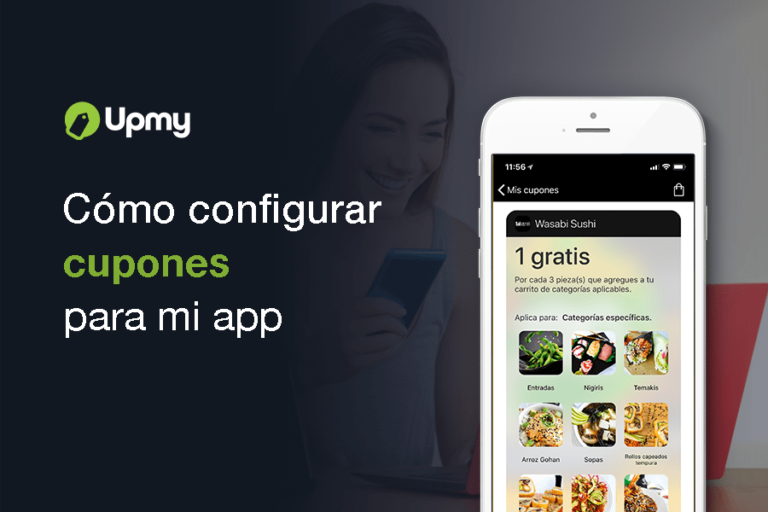Los cupones son una de las herramientas básicas para llamar la atención del cliente. Lo que se quiere lograr con los cupones es generar más ventas, generar más clientes y así mismo fidelizarlos.
Aquí te mostramos los pasos que debes de seguir para poder configurar los cupones de forma sencilla y exitosa y que tu cliente podrás ganar por alguna dinámica o asignarlos de forma manual desde tu Catálogo de Clientes
Paso 1
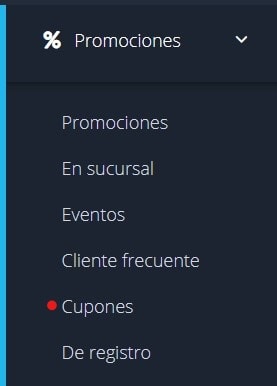
Haz clic en la pestaña que dice Promociones y luego selecciona la opción de Cupones.
Paso 2

Da clic en la pestaña que dice +Agregar cupón
Paso 3

La ventana que se te muestra está vacía para que tú le des forma, en la cual tienes que escoger:
- Nombre (obligatorio): Este es el nombre que les aparecerá a tus clientes cuando abran el cupón.
- Tags, escoges palabras claves, para cuando uno de tus clientes busque algo en tu aplicación pueda aparecerle tu cupón con mayor facilidad.
Paso 4

Eliges la fecha en el cual estará disponible tu cupón. Hay dos opciones:
- Permanente: Que esté disponible todo el tiempo.
- Por tiempo limitado: Puede ser desde un día hasta el tiempo que te parezca correcto. Se puede utilizar para meses especiales, como por ejemplo el mes del amor.
Paso 5

En esta parte puedes poner limitaciones a tu cupón.
- ¿Cuántos cupones habrá en existencia?: Es la cantidad de cupones que habrá en existencia, es decir que si decides 100 cupones solo existirán esa cantidad de cupones habrá para todos tus clientes. Estos se pueden agotar antes de la fecha de corte. Si quieres que no haya un número máximo de cupones activa el switch de Ilimitado para que siempre exista tu cupón.
- ¿Cuántas veces podrá guardarlo un mismo usuario?: Puedes indicar el número de veces que alguien puede tener el mismo cupón guardado para usarlo, o también puedes activar el switch de ilimitado para que un mismo cliente lo puedes tener varias veces y canjearlo.
- Aplica con otras promociones: Automáticamente el dashboard crea al cupón para que NO pueda ser utilizado con alguna otra promoción en tu aplicación en el mismo pedido. Si deseas que lo puedan usar con un promociones, bastará con habilitar el switch para que cambie a SI
Paso 6
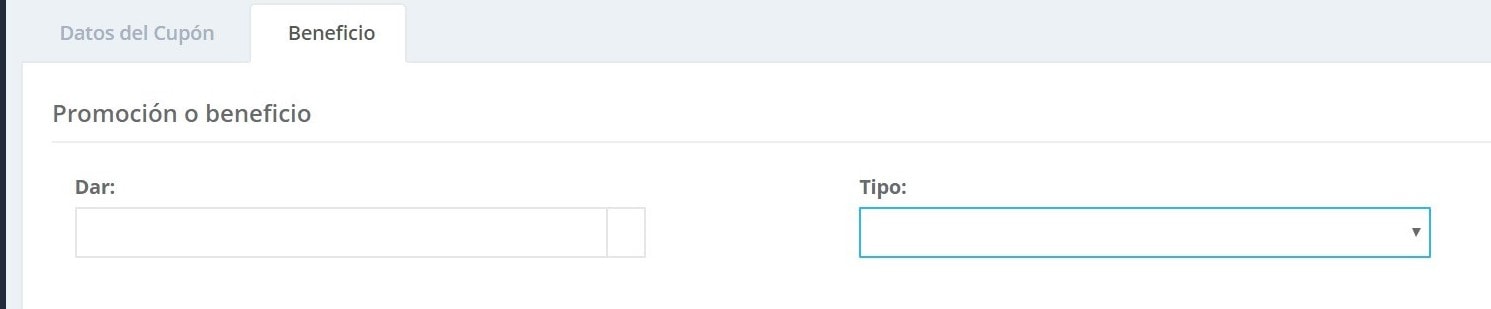
Al terminar la primera parte, pasas a Beneficios. En esta parte tú decides:
- Dar: Es la cantidad de productos que otorgaras a tu cliente por usar el cupón o el porcentaje de descuento que quieres dar.
- El tipo de beneficio o promoción que quieres dar. Por ejemplo: Piezas gratis o porcentaje de descuento.
Paso 7
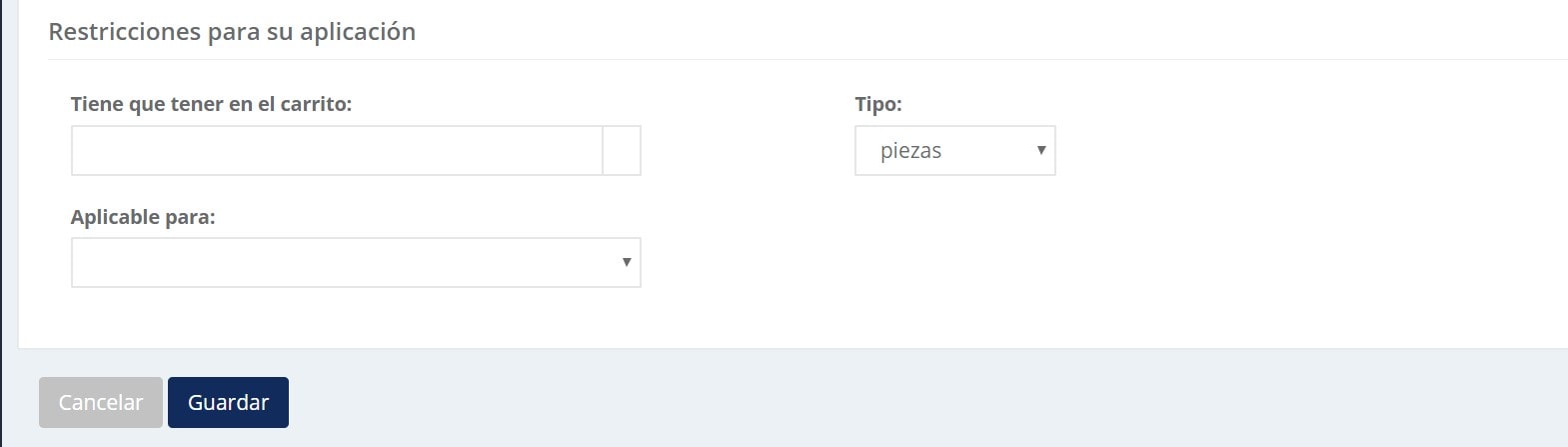
El último paso es elegir las restricciones para tu aplicación.
- Empiezas por determinar si depende de la cantidad de dinero que tiene que gastar tu cliente o al comprar un producto.
- Dependiendo de la opción que elijas puedes poner la cantidad mínima que debe de gastar tu cliente o la cantidad de productos que debe de comprar.
- Lo último a configurar es si es aplicable con todos los productos, con una categoría o productos específicos.
- Sí seleccionas categoría específica o producto específicos, puedes seleccionar la cantidad de categorías o de productos que quieras.
Al cumplir estos pasos ya debes de tener tu cupón listo para utilizarlo en tus dinámicas como: Cliente frecuente o asignarlo a tus clientes de forma manual desde tu catálogo de clientes.
Para seguir aprendiendo como configurar tu aplicación entra al Centro de ayuda Upmy.